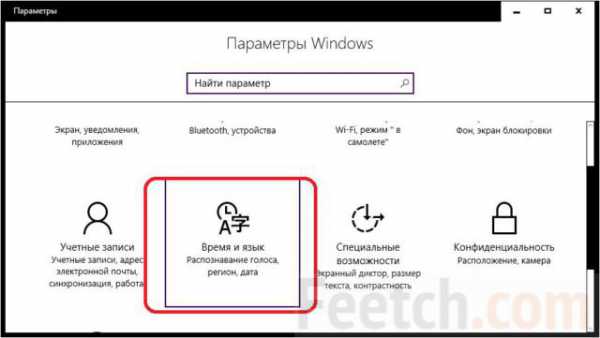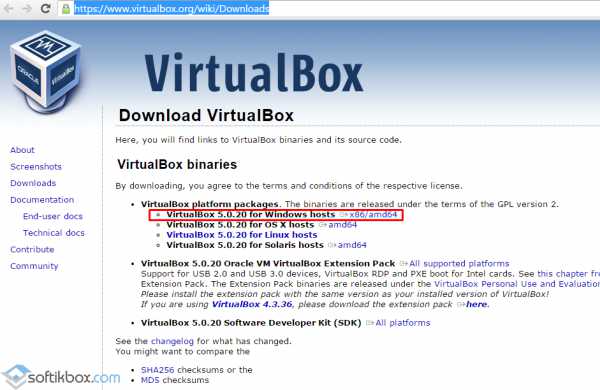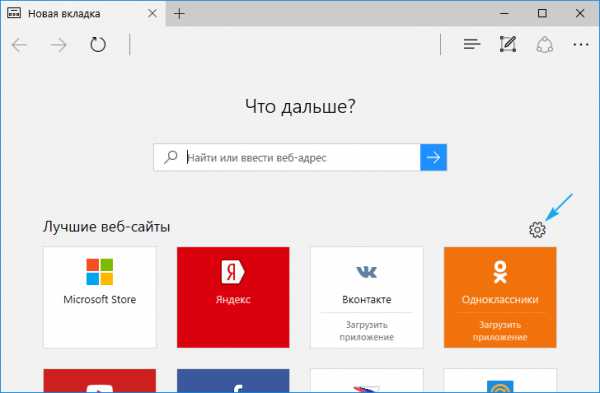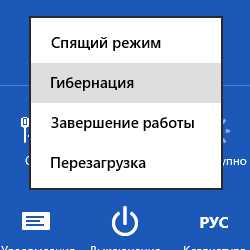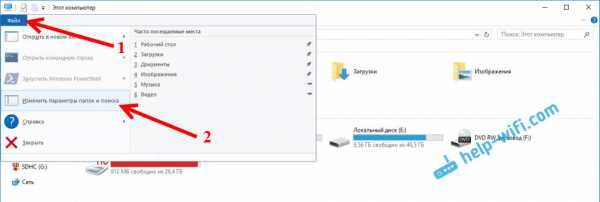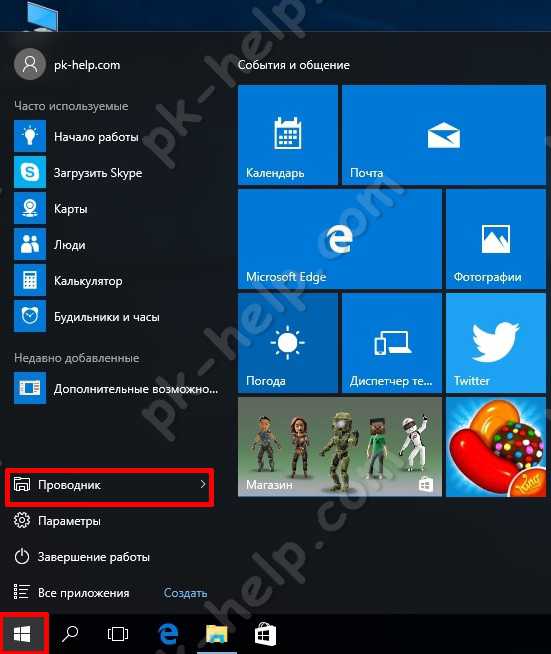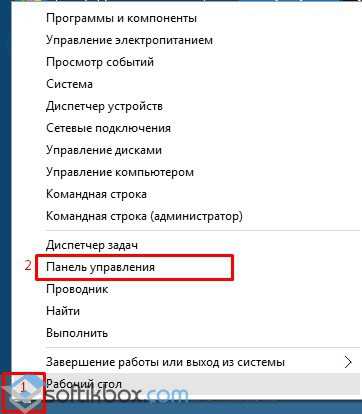Как удалить spyhunter 4 с windows 10
Spyhunter 4 Как удалить полностью
Чтобы понять, как удалить полностью Spyhunter 4, необходимо прочитать эту статью. Однако сначала нужно знать, что данная программа представляет собой антишпион. По крайней мере, так ее позиционирует разработчик.
 Удалить программу Spyhunter 4 достаточно просто
Удалить программу Spyhunter 4 достаточно просто После скачивания софта пользователь понимаем, что он получил программку, которая способна обнаружить только одни угрозы. Еще она изменяет загрузчик.
Инструкция по удалению Spyhunter 4
Пользователь имеет возможность ликвидировать ПО с помощью ручного метода. Для этого ему нужно выполнить нижеописанные действия:
- Открывается «Панель управления». Способ выполнения данной процедуры зависит от версии операционной системы.
- В Windows 10 нужно навести курсор мышки на значок ОС в левом углу нижней части монитора и нажать правую кнопку. После этого придется выбрать необходимую строчку.
- В появившемся окне осуществляется клик по ссылке «Удаление программ».
- Из списка всего установленного ПО выбирается лишняя программка и проводится нажатие по ней правой кнопочкой мыши.
- Активирует появившаяся клавиша «Удалить».
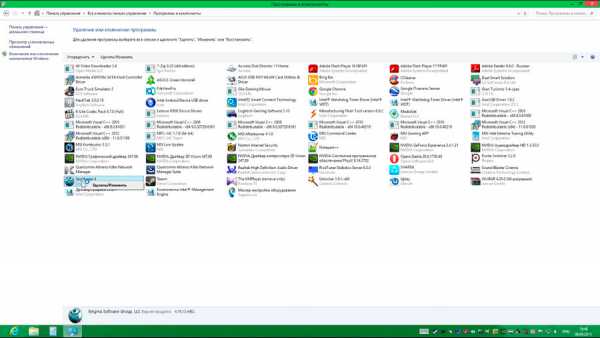 Выберите программу, которую необходимо удалить
Выберите программу, которую необходимо удалить После этого появится мастер софта. Чтобы завершить процесс ликвидации нужно следовать его подставкам. При этом может проявиться опрос. В этом случае рекомендуется не давать никаких ответов. Необходимо просто закрыть окошко.
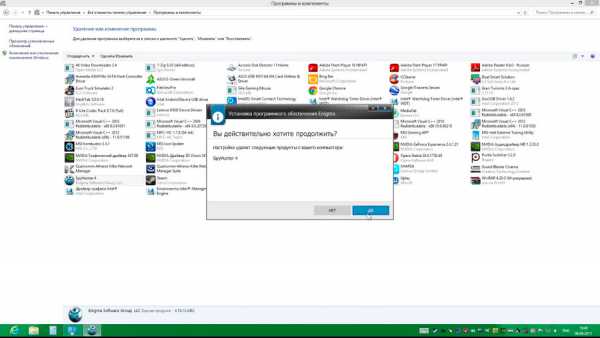 Перейдите в меню программы и удалите ее
Перейдите в меню программы и удалите ее На следующем этапе запускается редактор реестра. В нем потребуется выполнить стирание всех файлов, которые относятся к удаляемой программе. Для поиска таких данных открывается соответствующий раздел в меню редактора реестра.
В новом окошке набирается название ПО и нажимается кнопочка, запускающая процесс поиска. Все найденные результаты стираются. Данное действие осуществляется после выделения каждого из файлов и нажатия клавиши удаления.
Однако на этом действия по ликвидации приложения не завершаются. Еще понадобится стереть файлы, которые в любом случае остаются от программы на жестком диске. Они отправляются в корзину ручным способом. Для этого открывается директория, куда было установлено ПО. Узнайте, как удалить антивирус AVG на нашем портале.
Выбираются папочки, относящиеся непосредственно к ненужному софту. Затем по ним выполняется щелчок правой кнопкой мыши. Это позволит вызвать меню, где необходимо выбрать строчку, которая способна отправить файлы в корзину. Узнать, как удалить любое приложение вы можете на нашем портале.
Каждый пользователь может привлечь на помощь разные дополнительные утилиты. Одной из них является CCleaner. Она распространяется как за деньги, так и бесплатно. При этом данный софт отличается простым интерфейсом, что позволит его использовать даже новичку.
xn----7sbbpvhbl8df8h.xn--p1ai
Spyhunter: отзывы о программе. Как удалить программу Spyhunter 4?
В последнее время очень многие пользователи компьютерных систем сталкиваются с программой Spyhunter (обычно версии 4). Устанавливая это приложение на компьютер или ноутбук, многие даже не подозревают, сколько проблем может возникнуть в дальнейшем. Более того, зачастую юзер не знают даже, как удалить программу Spyhunter4.
Что такое Spyhunter
Начнем с того, что приложение Spyhunter, как заявлено разработчиком, представляет собой комплексное решение по защите системы от разного рода прямых и непрямых угроз в виде вирусов, вредоносных кодов, троянов, червей, кейлоггеров, рекламы, спама, шпионских программ и т.д., и т.п.
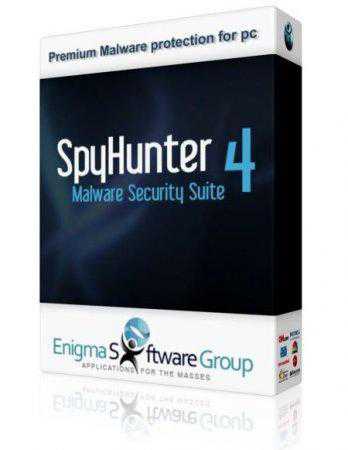
На самом деле, если разобраться, даже само название программного пакета Spyhunter, отзывы о котором оставляют желать лучшего, говорит само за себя, ведь дословно его можно перевести как «охотник за шпионами» (в данном случае за шпионским ПО, что по сути одно и то же).
К сожалению, очень немногие пользователи знают, для чего вообще предназначена эта программа и как она работает. Попробуем разобраться, что к чему.
Принцип работы
Прежде всего стоит отметить, что сканирование компьютерной системы на предмет наличия угроз очень сильно отличается от того, что делают стандартные антивирусы. Хотя и говорится, что в приложении имеется огромная база сигнатур вирусов, на самом деле сканирование большей частью затрагивает системный реестр и загрузочный сектор Windows.
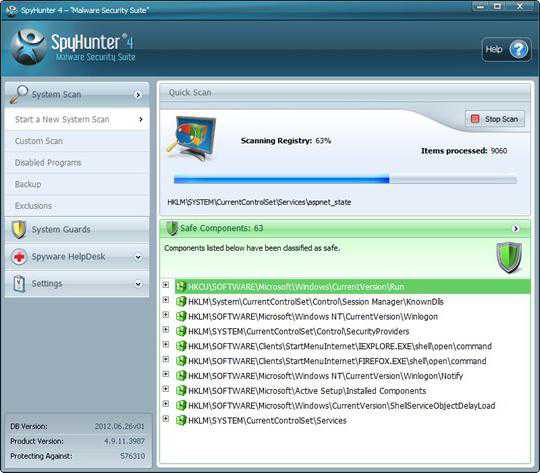
Нередкими являются крайне негативные последствия использования программы Spyhunter. Отзывы многих юзеров говорят о том, что приложение способно изменять загрузочный сектор, внося туда свои корректировочные записи. У некоторых из-за этого слетает вся система. Кроме того, приложение активирует собственные записи в системе автозагрузки, избавиться от которых стандартными методами не представляется возможным. При обнаружении угроз тоже имеются свои подводные камни, о которых пользователь узнает только по окончании процесса сканирования.
Обнаружение прямых и непрямых угроз
Некоторые считают, что антивирус Spyhunter 4 лучше «Касперского». Ничего подобного. Во-первых, хотя он и позиционирует себя как антивирусное и антишпионское программное обеспечение, ни о каком сравнении с антивирусным ПО и речи быть не может. Во-вторых, как уже было сказано выше, все сканирование преимущественно сводится к системному реестру и boot-записям.
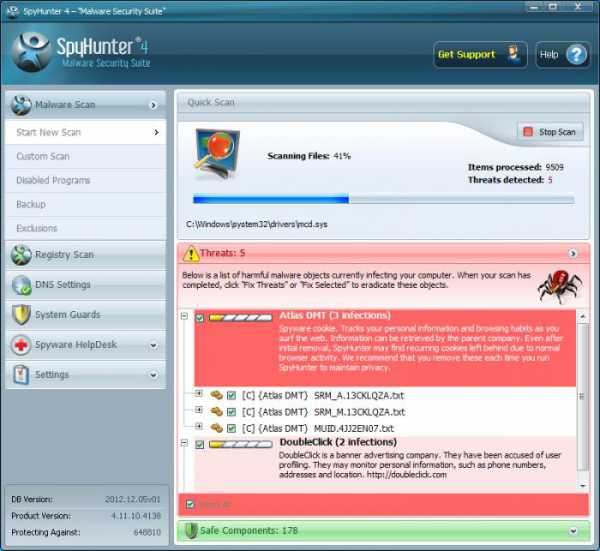
Понятно, что прямую угрозу приложение Spyhunter обнаружить может. Любой анти-шпион способен выявлять некоторые типы вирусов. Но вот насчет непрямых угроз, записи о которых присутствуют в системном реестре, можно поспорить. Дело в том, что программа имеет собственные параметры, по которым определяет, является ли какой-то ключ в реестре опасным. Как показывает практика, приложение без причины может выдавать списки ключей, которые на самом деле угрозы не представляют.
Вдобавок ко всему можно отметить крайне непонятное и самопроизвольное поведение приложения Spyhunter. Отзывы о программе Spyhunter зачастую содержат сообщения об удивительных вещах. Так, например, при первом сканировании выдается сообщение о наличии такого-то количества угроз, при втором сканировании их становится меньше, при третьем – число их опять возрастает. Заметьте, а ведь никто ничего не исправлял и не удалял. Как же такое может быть?
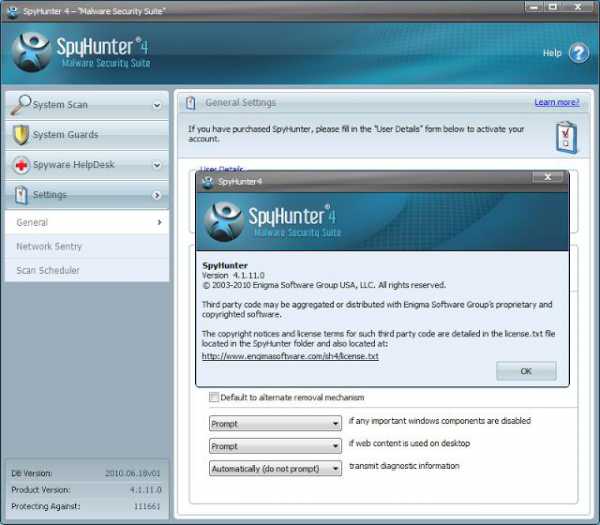
Вот тут пользователь и наталкивается на то, что называется подводными камнями. Дело в том, что удалить обнаруженные угрозы без активации программы просто невозможно. Нередко можно встретить и случаи, когда юзер все-таки заплатил деньги (к примеру, с банковской карты), ему пришло подтверждение активации, а кода-то в нем нет. И такие случаи нередки.
Почему Spyhunter 4 видит вирусы, а «Аваст» - нет?
Хотя программу Spyhunter причислить к антивирусному ПО, как тот же Avast или еще что-то, язык не поворачивается, стоит отметить, что проблема обнаружения так называемых вирусов программой Spyhunter – это чистой воды блеф. На самом деле приложение находит именно неправильные ключи и записи в системном реестре, только и всего. А вот показывает оно их как вирусы или шпионское ПО. Наверное, уже понятно, что это просто привлечение внимания юзера, а также попытка заставить его заплатить 40 у.е. за активацию.
Проблемы с использованием
С использованием приложения проблем хватает. Так, например, разработчики утверждает, что программа Spyhunter обладает интуитивно понятным и простым интерфейсом, разобраться с которым сможет даже ребенок. Ничего подобного. Конечно, можно использовать быстрое сканирование, но вот с правильными настройками разобраться неопытному пользователю не получится.
Как утверждают все те, кто сталкивался с этим приложением, оно рассчитано на опытного юзера. А вот сами опытные пользователи не рекомендуют устанавливать эту программу вообще, поскольку потом от нее будет не так-то просто избавиться.
Отзывы к программе Spyhunter
Что касается отзывов, то мнения относительно использования этого программного продукта разделились. Одни утверждают, что в мире компьютерных технологий нет равных программе Spyhunter. Отзывы других свидетельствуют только о том, что данное приложение уж слишком заумное и непредсказуемое. Однако, чего греха таить, и те и другие сходятся во мнении насчет того, что удалить это приложение без специальных знаний и средств невозможно.
Проблемы с удалением программы Spyhunter
Если говорить о процессе деинсталляции, то здесь не все так просто. Прежде всего отметим, что программа собственного деинсталлятора не имеет и прописывает свои ключи куда только можно. Большинство утилит с автоматическим исправлением неверных ярлыков и ключей реестра не справляются с этой задачей. Именно поэтому возникает потребность его редактирования в ручном режиме. А ведь это чревато последствиями.
Некоторые пользователи утверждают, что удалить программу можно стандартным способом, отключив службу в «диспетчере задач», вызываемом командой msconfig, а затем применив деинсталляцию через меню «Программы и компоненты». Как бы не так!
На самом деле служба действительно в автозагрузке отключится, удалит некоторые компоненты, но сама все равно останется в системе.
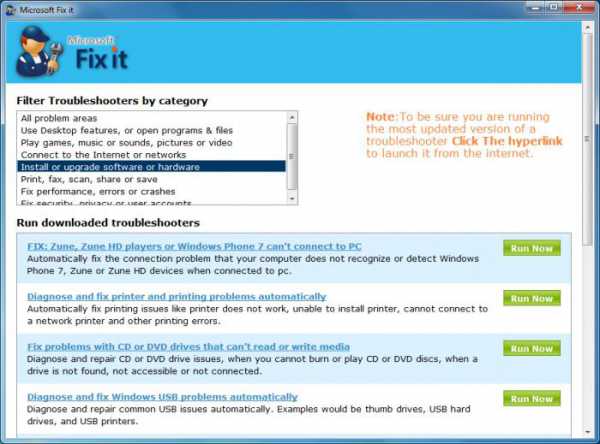
Для полного удаления можно использовать специальные утилиты типа iObit Uninstaller или Microsoft Fixit Tool. Иногда программу Spyhunter можно удалить таким методом. Если же она в списке установленных приложений отсутствует, придется лезть в системный реестр при помощи команды regedit в меню «Выполнить».
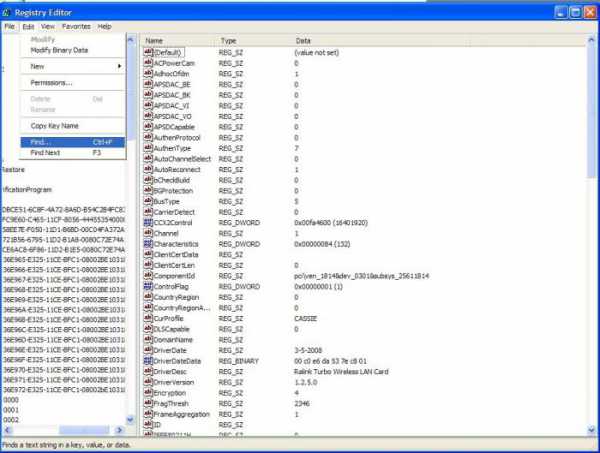
Здесь нужно использовать поиск (сочетание клавиш Ctrl + F), а в самом поле поиска задать значение «Spyhunter». При появлении результатов нужно будет вручную удалить абсолютно все ключи, содержащие данное значение, задавая поиск снова и снова, пока оно не перестанет встречаться.
Но и это еще не все. На системном диске (обычно это диск C) нужно будет найти и удалить следующие файлы и папки: C:\Program Files\Enigma Software Group\SpyHunter\Sh5Service.exe , C:\Users\Имя пользователя\Desktop\SpyHunter.lnk, C:\bootsqm.dat, C:\Windows\System32\Drivers\EsgScanner.sys,C:\sh5ldr, C:\Users\Username\Downloads\SpyHunter-Installer.exe и C:\Program Files\Enigma Software Group. Только после этого можно перезагрузить систему и убедиться, что программа Spyhunter полностью удалена с компьютерного терминала. Но и это еще не факт. Иногда вообще может потребоваться лезть в загрузочные записи и восстанавливать их с консоли восстановления Windows.
Вместо послесловия
Как уже стало понятно, мы имеем дело с достаточно специфичным приложением. Программа Spyhunter, отзывы о которой были приведены выше, так сказать, уж слишком замороченная. Даже антивирусы типа «Касперского» не вызывают таких сложностей при использовании или удалении. Поэтому любому пользователю, независимо от уровня знаний и подготовки, можно дать только один совет: ни в коем случае не устанавливайте этот программный продукт на свой компьютерный терминал или ноутбук. Потом греха не оберетесь!
fb.ru
SpyHunter 4
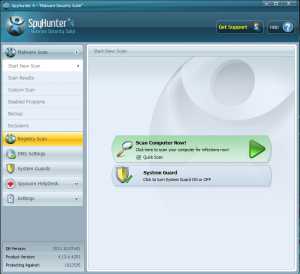 Если вы активный пользователь интернета, посещаете множество веб-страниц, сомнительных сайтов и скачиваете различные файлы, то эта программа незаменимый помощник в борьбе со всевозможными заражениями вашего компьютера. Если с зараженными файлами худо-бедно справляются антивирусы, то браузеры практически не защищены от вторжения всяких вирусов, баннеров и не санкционированной установки не нужных тулбаров (типа Webalta, Portaldo и др.), которые замедляют работу браузеров, да к тому же отслеживают каждый ваш шаг на интернет просторах.
Если вы активный пользователь интернета, посещаете множество веб-страниц, сомнительных сайтов и скачиваете различные файлы, то эта программа незаменимый помощник в борьбе со всевозможными заражениями вашего компьютера. Если с зараженными файлами худо-бедно справляются антивирусы, то браузеры практически не защищены от вторжения всяких вирусов, баннеров и не санкционированной установки не нужных тулбаров (типа Webalta, Portaldo и др.), которые замедляют работу браузеров, да к тому же отслеживают каждый ваш шаг на интернет просторах.
Наверное и с вами такое тоже бывало — открываешь браузер, а там сменилась главная страница на черт знает что… Поздравляю с новым въедливым вирусом, который довольно трудно потом удалить. И вот начинается долгий процесс поиска в интернете, как эту заразу удалить и хорошо еще, если вирус и его удаление кем-то описаны, а если нет..?
SpyHunter 4 — как раз и разработан для борьбы с такими угрозами. Уверяю вас, при первом запуске программы вы обнаружите достаточное количество вирусов о которых не подозревали не вы ни ваш антивирус, каким бы навороченным он не был.
.
Характеристики
- Удаляет Шпионы, Рекламу, Баннеры, Кейлогеры, Cookies и Панели инструментов.
- Удаляет шпионские регистрационные ключи, программы всплывающих окон и другие вредоносные программы.
- Расширенная база данных с сигнатурами угроз шпионов и рекламных ПО.
- Бесплатные обновления на новые шпионские угрозы.
- Быстрейший сканер из представленных на рынке.
- Не конфликтует с основными продуктами безопасности
Поддерживаемые ОС: Windows XP / Vista / 7
Порядок установки:
— установить SpyHunter, программу не запускать или закрыть
— скопировать Patch в папку с установленной программой
— запустить скопированный Patch
— открыть программу с рабочего стола и начать сканирование
Удаление SpyHunter 4:
Если по каким-то причинам вы не смогли установить программу должным образом, удаление производится с помощью Revo Uninstaller Pro. Но сначала удалите SpyHunter 4 из автозагрузки и перезагрузите компьютер, что бы все процессы связанные с данной программой, так-же завершили работу.
Потом зайти в реестр (Win+R, набрать: regedit, нажать ENTER). В реестре нажать F3, ввести: SpyHunter, нажать: найти далее и удалить (Delet, ENTER) все записи, которые найдет., пока не напишет: поиск в реестре завершен.
maxost.ru
Что за программа SpyHunter и нужна ли она?
Всем привет Продолжаем изучать всякие программы, и на этот раз я расскажу вам о SpyHunter, что это такое и для чего. Скажу сразу, что это непросто программ, это крутой специалист по выявлению всяких угроз на вашем ПК. Тут есть охранники системы какие-то даже, в общем крутяк. SpyHunter позиционируется как мощный антишпион, который защищает вашу систему в режиме реального времени. Программу сделали так, чтобы пользователю она не надоедала, ее нужно только установить и все, всю работу остальную она уже будет делать автоматически. То есть самостоятельно.
Есть встроенная защита System Guards, выявляющая те процессы, которые направлены на изменение автозагрузки системы. То есть это защита от внесения вредоносных программ в список автозагрузки Windows (для этого обычно используется реестр).
Также присутствует и SpyHunter Compact OS, это такая целая мини операционка, которая обеспечивает удаление стойких вирусов без загрузки Windows. Также SpyHunter исправляет проблемы, которые были созданы шпионским и рекламным ПО. Вот такие вот крутые функции есть
SpyHunter программа крутая, тут спору нет, но вот некоторые пользователи удивлены тому, что она появляется при установке некоторых программ. Ну то есть что я имею ввиду? Вы ставите какую-то популярную и нужную вам программу, а вместе с ней незаметно ставится и SpyHunter. Вот такие пироги. Это происходи не часто, но бывает. Получается что SpyHunter может задействовать и вирусные методы проникновения на компьютер. Но лично я эту инфу не проверял.
Но тем не менее, как бы там не было, мне понравилось как работает SpyHunter. Ничем не хуже таких утилит как AdwCleaner, HitmanPro, а то может быть даже и лучше
Вот главное окно программы:
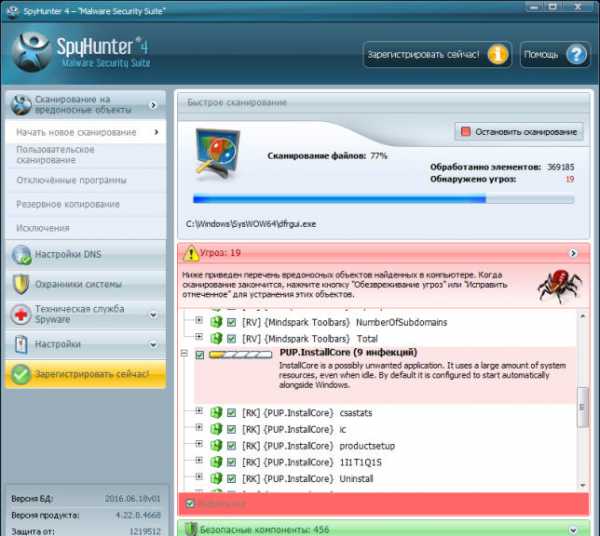
В левой части программы есть такие разделы:

Когда я поставил программу, то у меня сразу запустилась проверка компа, кстати длилась она минут десять или чуть больше, что не так уж и мало по сравнению с аналогичными утилитами. Потом было предложено исправить все найденные косяки:

В общем нажал я кнопку исправить и был немного удивлен. Выскочило такое окошко где предлагалось купить программу:

Когда я нажал отменить, то выскочило такое сообщение, я думаю что теперь все понятно:
Неприятно, но бесплатная версия даже не удаляет найденные угрозы и это плохо. Другие, те же AdwCleaner, HitmanPro, удаляют бесплатно. При том что первая бесплатная полностью, а вторая имеет как платную версию так и бесплатную. В общем мне это очень не понравилось
В программе угрозы были показаны в таком виде:
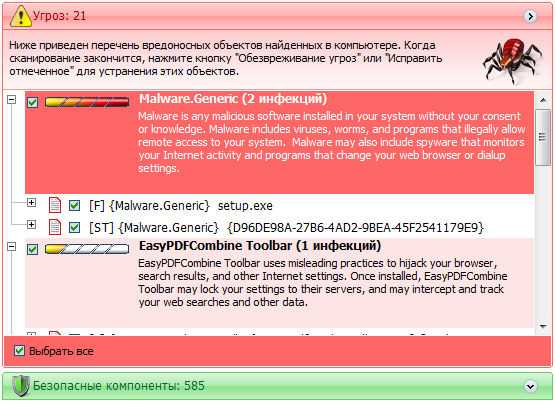
Кстати оформление сделано стильно. Мне нравится. Но вот очень жаль что бесплатная версия не дает удалить эти вирусные обьекты!
В настройках SpyHunter есть планировщик, сторож сети, есть много всяких галочек. В принципе все настройки понятны. Можно отключить автозапуск, отключить сканирование при запуске программы. Вот окно настроек:
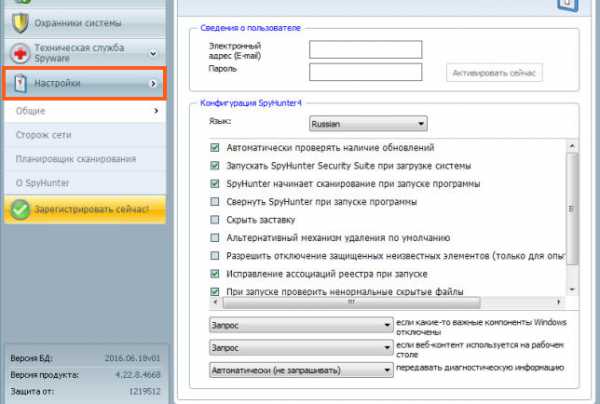
Программа может сменить DNS в системе, никакие сервера при этом прописывать не нужно, все сделается в автоматическом режиме. Нужно только выбрать DNS:

В общем хорошая программа, но чтобы она вас защищала и удаляла все найденные вирусы, то нужно ее купить. Цена около $40, но могу ошибаться.
Кстати, я сделал перезагрузку и SpyHunter нашел какой-то сайт в каком-то ярлыке и предложил это исправить:
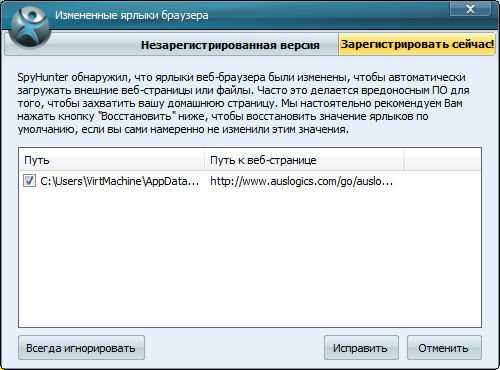
Но когда я посмотрел что это за файл, то в колонке Путь увидел что файл с расширением lnk и из папки Temp:
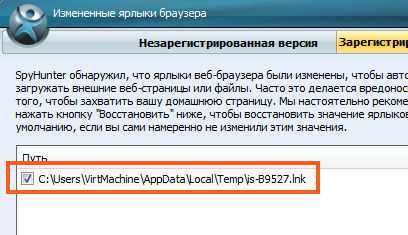
Не совсем понимаю, зачем его исправлять, не лучше ли удалить? Он же находится во временной папке TEMP. В общем главное что угроза была найдена, неважно где
Кстати, спустя еще некоторое время выскочило еще одно сообщение и тут уже больше пользы. Сообщается, что какая-то программа хочет запустится. И знаете, обьект действительно подозрительный:

Это типа обновляльщик Оперы, но вот почему он запускается из временной папки Temp…
В общем нужно разбираться с тем как работает программа.
Как удалить SpyHunter с компьютера полностью?
Если по каким-то причинам SpyHunter вам не понравился или вы не хотите платить за эту программу, то лучше ее удалить. Ибо чем меньше у вас ненужных программ, тем легче работать компу. Ну как-то так.
Если вы немного разбираетесь в компах, то можете воспользоваться специальным удалятором Revo Uninstaller, он умеет как проги удалять, так и систему от оставшегося мусора чистить!
Для удаления откройте меню Пуск и выберите там Панель управления:

Потом найдите и запустите значок Программы и компоненты:
Откроется список. Этот список это все те программы которые у вас стоят. Найдите там SpyHunter, нажмите правой кнопкой и выберите Удалить:

Появится такое окошко, тут нажимаете Хорошо:
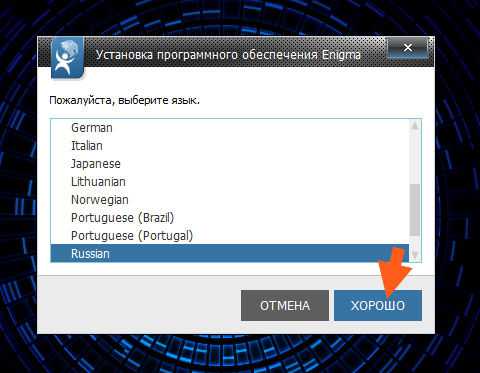
Потом выскочит еще одно окошко, нажимайте Да:
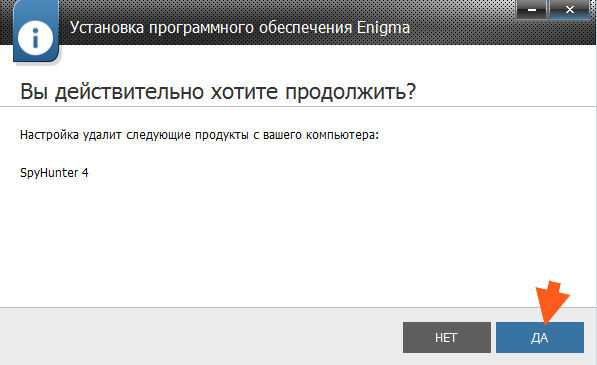
А теперь вам предложат супер акцию купить программу по цене $10. Я даже и не знал что есть такая акция. Но узнал я о ней только когда решил удалить SpyHunter. Понятно что это такой трюк, но вот получается что кто-то купить программу за $40, а кто-то за $10? Интересно. Вот это окно, если не передумали удалять то нажимайте тут Приступить к удалению:
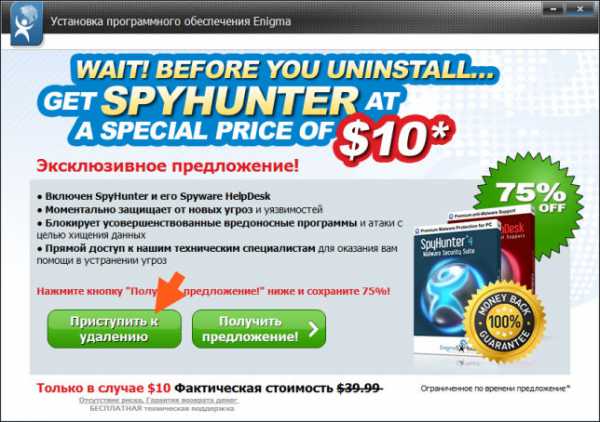
Само удаление пройдет очень быстро, а вот после него будет предложено сделать перезагрузку компа:
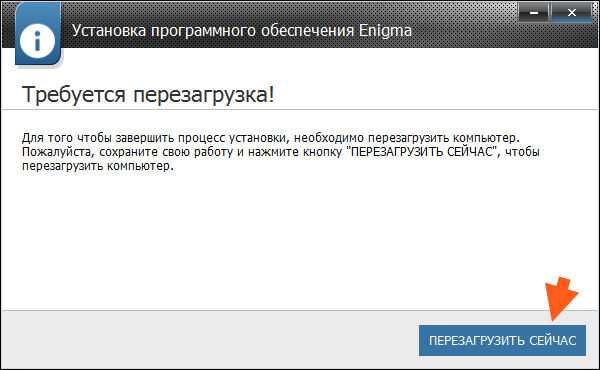
В принципе ее можно и отложить. Но лучше сделать сразу.
Если вы привыкли тотально чистить систему от мусора, который может остаться после удаления программы, то в этой статье я писал как его удалить. Только там на примере удаления Аваста, но вы ищите мусор по слову spyhunter.
В общем как-то так. Надеюсь что все нормально написал и доступно. И что вам все понятно
Желаю удачи и поменьше глюков
На главную! неизвестные программы 21.06.2016virtmachine.ru